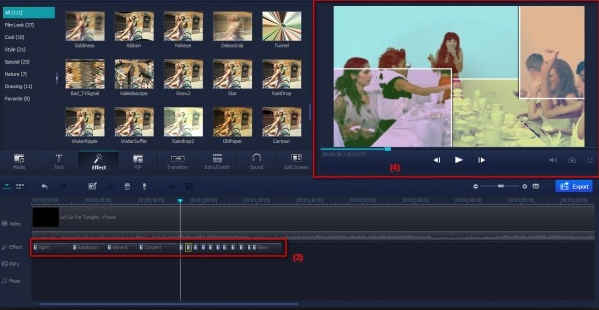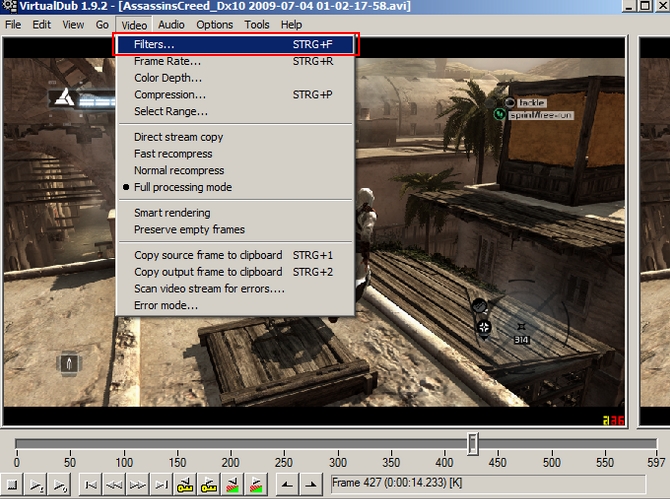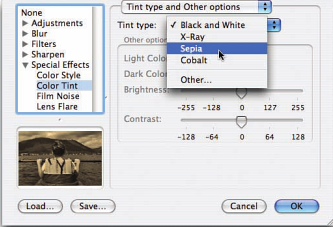Zoals u weet, zijn filters kant-en-klare video-effecten die gewoonlijk worden gebruikt om de originele video het uiterlijk te geven dat u niet kunt verkrijgen met een camera of andere apparaten. Als u uw video-effect wilt verbeteren of de stemming van uw video wilt veranderen, dan kunt u deze toepassen. Filters zijn ook goede opties om gebreken, die niet door anderen mogen worden gezien, te verbergen. In één woord, filters kunnen niet alleen worden toegepast om video-effecten te verbeteren maar ook om een ideale omgeving te creëren voor uw video. Is het dan eenvoudig om filtereffecten aan uw video toe te voegen? Wanneer u een probleem hebt met hoe een filter aan video toe te voegen, hoe kunt u dit voltooien?
Hoe filter aan video toe te voegen
Twee manieren voor Windows-gebruikers
1
Gebruik Apowersoft Video Editor
Apowersoft Video Editor is een professioneel videobewerkingsprogramma dat u kan helpen om zeer eenvoudig filmfragmenten, vermakelijke video en TV-programma’s te maken. Het komt met een aantal video-en audio-effecten. U kunt het gebruiken om te splitsen, video samen te voegen met een nulpercentage aan kwaliteitsverlies, audio, afbeeldingen, titels, ondertiteling en speciale effecten aan video toe te voegen en nog veel meer! Bovendien heeft het de mogelijkheid om u te helpen de snelheid van de video te verhogen of te verlagen. Wanneer u het gebruikt om een video-instructie te maken, kunt u de functie in-of uitzoomen gebruiken om een deel van uw video te markeren. Na het maken van de video, stelt het u in staat om de videoparameters en formaten in te stellen zodat u kunt overzetten naar mobiele apparaten, of vrijelijk naar sites uploaden om video’s te delen.
Eenvoudige handleiding om filter aan video toe te voegen met dit videobewerkingsprogramma:
- Klik op onderstaande Downloadknop om het te downloaden en te installeren op uw computer.
- Open het programma en importeer uw bestand door op de knop “Bestanden slepen” te klikken. Sleep de video van Medias naar de videotrack op de tijdlijn. Klik op de knop Filters en selecteer het filter effect dat u wilt toevoegen aan uw video. Sleep de filter dan naar de filtertrack op de tijdline.
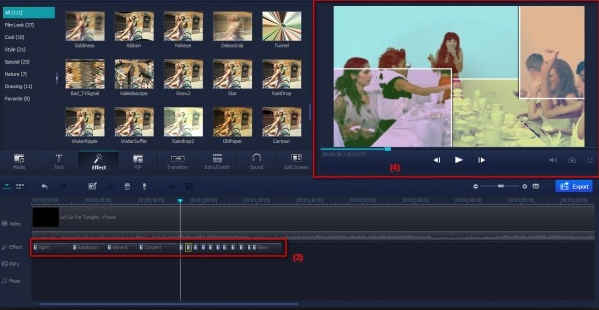
- Klik op de knop “Afspelen” om het vooraf te bekijken. Wanneer u denkt dat het ok is, klikt u op de knop “Exporteren” om het uit te voeren.
2
Gebruik VirtualDub
VirtualDub werd ontworpen als een lineair videobewerkingsprogramma. Hoewel de interface van het programma een beetje verouders is, is het voor ons intuïtief om te gebruiken. Als u eenmaal de video hiernaar toe geïmporteerd hebt, zult u twee videokaders op de interface zien. Uw geïmporteerde video wordt weergegeven aan de linkerkant, en de uitvoer-video aan de rechterkant. De schuifregelaar en de gerelateerde knoppen kunt u onderaan het scherm vinden.
Het is eenvoudig om video filtereffecten toe te voegen met het gebruik van dit programma.
- Zoek ernaar op Google en download het van de officiële website.
- Voer het uit en klik op “Bestand” > “Open het videobestand” om uw bestand te laden. En klik op “Video” > “Filters” of druk op Ctrl + F om een filter toe te voegen. In het nieuwe pop-upvenster kunt u kiezen om bestanden te bewerken, te verwijderen of de filters toe te voegen.
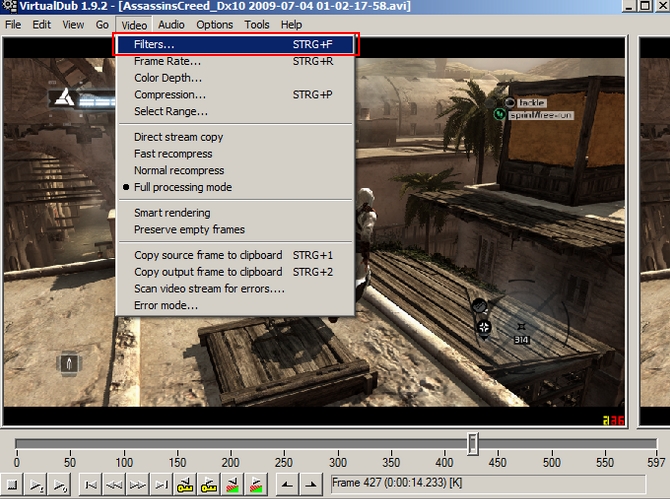
- Klik op “Opslaan als AVI” om de video uit te voeren.
Een manier voor Mac-gebruikers
1
Gebruik iMovie
iMovie is een videobewerkingssoftware ontwikkeld door Apple Inc voor Mac-en iOS-gebruikers. Het stelt u in staat om van alle beelden prachtige films te maken, grappige video’s, of trailers met Hollywood-allure. U kunt titels en video-effecten toevoegen en soundtrack creëren met het gebruik van zijn krachtige hulpmiddelen.
Het proces om filter aan video toe te voegen via iMovie:
- Installeer en lanceer iMovie op uw Mac computer.
- Klik op “Bestand” > “Importeren” > “Films” om uw bestand te importeren.Sleep en zet deze neer in de tijdlijn. Klik erop en verplaats de tijdlijncursor naar het beginpunt van uw bestand. Wanneer u een tandwielknop ziet, klik erop om het gerelateerde filter menu te zien. U kunt uw favoriete filtereffect kiezen uit de dialoog of filters laden vanuit andere plaatsen.
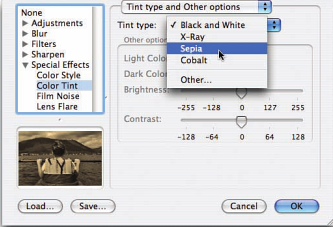
- Pas de gewenste opties aan en druk op “OK”. Als laatste slaat u uw werk op.
Conclusie
We hebben de beschikbare manieren besproken om filters aan uw videofragmenten toe te voegen. Mocht u andere eenvoudige manieren hebben gevonden, gelieve deze op te schrijven in de commentaarbalk. Wij zullen deze in acht nemen en toevoegen zodat meer mensen hiervan kunnen profiteren. Trouwens, er is ook een andere online service Video Grabber genoemd, die u kan helpen om gratis filters aan video toe te voegen. Het is heel eenvoudig te gebruiken en het biedt ook veel geweldige functies voor videobewerking zoals het bijsnijden, knippen, roteren en spiegelen van video, watermerk toevoegen, volume aanpassen enzovoorts.